Dynamisches Menü - Anforderungen
In diesem dynamischen Menü befinden sich Optionen für den Bereich Requirements im Tosca Commander.
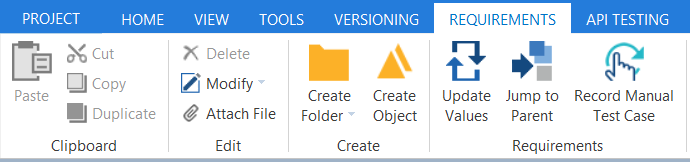
Dynamisches Menü Requirements
Für die Option Create Folder im dynamischen Menü Requirements können Sie folgende Befehle auswählen:
|
Option |
Description |
Tastenkombination |
|---|---|---|
|
Ordner |
Erstellt einen neuen Ordner im Bereich Requirements. |
Strg + N, F |
|
Ordner-Struktur |
Erstellt eine neue Ordner-Struktur. |
Strg + N, S |
|
Virtueller Ordner |
Erstellt einen neuen virtuellen Ordner. |
Strg + N, V |
Für die Option Objekt anlegen im dynamischen Menü Anforderungen können Sie folgende Befehle auswählen:
|
Option |
Beschreibung |
Tastenkombination |
|---|---|---|
|
Anforderung |
Erstellt eine neue Anforderung im selektierten Anforderungs-Set. |
Strg + N, R |
|
Anforderung (unmittelbar danach) |
Erstellt eine Anforderung unmittelbar nach der selektierten Anforderung (siehe Kapitel "Mit Anforderungen arbeiten"). |
Strg + , |
|
Anforderungs-Set |
Erstellt ein neues Anforderungs-Set im selektierten Ordner im Bereich Requirements. |
Strg + N, R |
|
Anforderungsstruktur aus Zwischenablage |
Erstellt eine Anforderungsstruktur im selektierten Anforderungs-Set basierend auf einer Struktur in der Zwischenablage. |
|
|
Ausführungslistenkonfiguration |
Erstellt eine neue Ausführungslistenkonfiguration im selektierten Anforderungs-Set. |
Strg + N, C |
|
Duplikat (unmittelbar danach) |
Erstellt ein Duplikat unmittelbar nach der selektierten Anforderung. |
Strg + . |
|
Testfall-Verknüpfung |
Erstellt eine Testfall-Verknüpfung für die selektierte Anforderung (siehe Kapitel " Anforderungen mit Testfällen verknüpfen"). |
Strg + L |
Weiters stehen folgende Optionen im dynamischen Menü Requirements zur Verfügung:
|
Option |
Beschreibung |
Tastenkombination |
|---|---|---|
|
Gewichte aktualisieren |
Aktualisiert die Gewichtung von Testfall-Verknüpfungen in der selektierten Anforderung (siehe " Anforderungen mit Testfällen verknüpfen"). |
|
|
Werte aktualisieren |
Aktualisiert alle Werte und Graphen für den selektierten Ordner im Bereich Requirements oder das selektierte Anforderungs-Set (siehe "Mit Anforderungen arbeiten"). |
F6 |
|
Springe zu Elternknoten |
Springt zum übergeordneten Objekt des selektierten Objekts. |
Strg + Umschalt + J |
|
Springe zu verbundenem Testfall |
Springt zum Testfall, der mit der selektierten Testfall-Verknüpfung verbunden ist. |
|
|
Springe zur verbundenen Ausführungsliste |
Springt zur selektierten Ausführungsliste, wenn diese in einer Ausführungslistenkonfiguration liegt. |
Strg + J |
|
Manuellen Testfall aufzeichnen |
Startet das Aufzeichnen von manuellen Testfällen (siehe Kapitel "Manuelle Testfälle automatisiert aufzeichnen"). |
|